Kako pregledati datoteku stranica u sustavu Windows i pretvoriti je u PDF
Mac vs. Windows, iOS vs. Android, crna i plava vs. bijelo i zlato, samo su neke od stvari o kojima volimo raspravljati. To su one točke sukoba u životu koje možete dovesti kada vam je dosadno i razgovor bez prestanka. Došlo je vrijeme iako razlika zapravo postaje problem poput kad morate otvoriti datoteku specifičnu za platformu poput dokumenta Pages u Windows računalu. I ne samo to, možda će vam trebati pretvaranje u DOCX ili PDF format tako da ga možete lako pregledati na drugim uređajima koji nisu Apple. Evo kako.
Korak 1: Za ovo će vam trebati Apple ID. Prijeđite na iCloud i napravite novi ID. Besplatno je i ne treba vam trajati više od pet minuta.
Korak 2: Očito imate datoteku / dokument s nastavkom .Pages koje morate otvoriti ili ne biste bili ovdje. Zip datoteku. Zipped datoteka bi trebala imati naziv MyFile.pages.zip (s MyFile koji sadrži ime stvarne datoteke). Ako iz nekog razloga to nije spremljeno s ovim imenom, idite naprijed i uredite ga u skladu s tim.
3. korak: Otvorite iCloud u svom pregledniku. Kao i prošle godine, Apple je otvorio svoj paket produktivnosti aplikacija, koje zajednički naziva iWork svima i dobivate besplatno. Prijavite se na iCloud i kliknite aplikaciju Stranice.
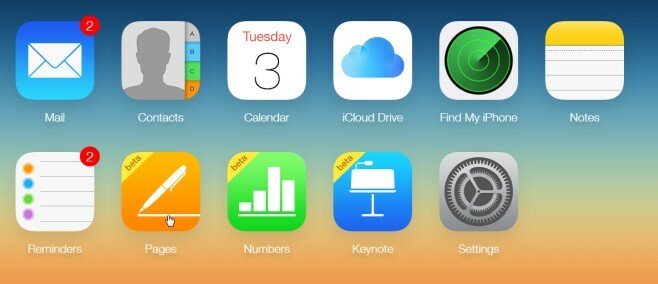
4. korak: Nakon što uđete, povucite i ispustite zip datoteku u aplikaciju i pričekajte da se učita. Nakon učitavanja sličice možete kliknuti na datoteku i pogledati je.
Da biste pretvorili Stranic datoteku u PDF ili Word format, nastavite čitati.
Korak 5: Desnom tipkom miša kliknite sličicu datoteke i odaberite opciju "Preuzmi datoteku".

Korak 6: U skočnom prozoru koji se otvori odaberite u koji oblik želite spremiti datoteku i sve ste završili.
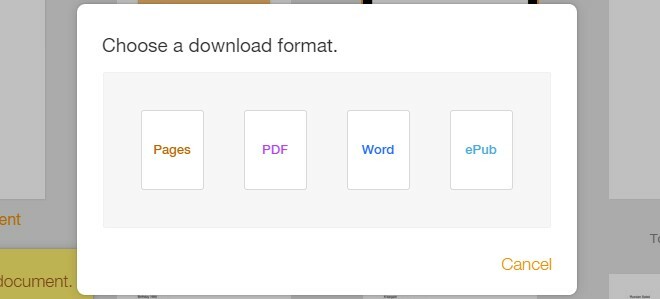
Posjetite iCloud
traži
Najnoviji Postovi
Kako popraviti aplikacije izvan zaslona na macOS-u
Mnogobrojne postave monitora daleke su puta tijekom godina. Korisni...
Kako: povećati / poboljšati brzinu čitanja [Mac]
Jeste li navikli svakodnevno čitati opsežne članke, ali trudite se ...
Kako prikazati prilagođeni tekst na radnoj površini macOS-a
Bilješka na radnoj površini dobar je način da vas podsjeti na nešto...

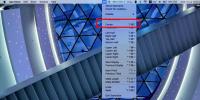
![Kako: povećati / poboljšati brzinu čitanja [Mac]](/f/44ddeaea5da24f8110c1a89006166d27.jpg?width=680&height=100)
